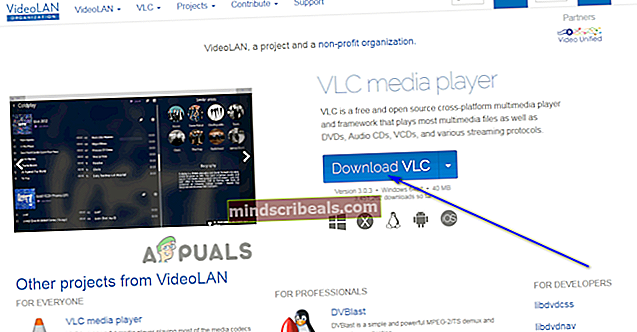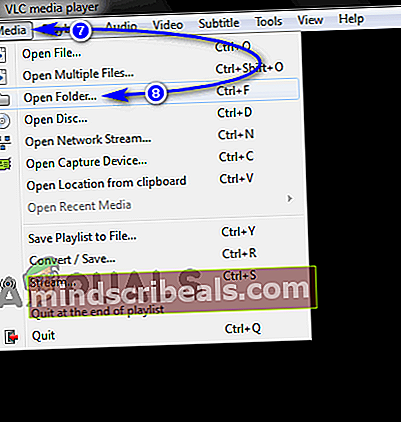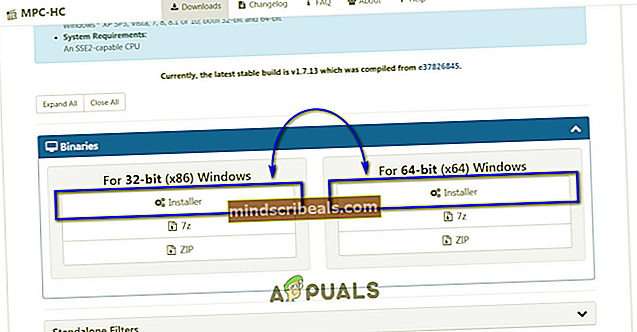Jak přehrávat soubory VOB
VOB (Video Object) je formát kontejneru, který se používá v médiích DVD-Video. Soubor VOB může obsahovat digitální zvuk, digitální video, titulky, nabídky DVD a dokonce i navigační obsah. V souborech VOB je veškerý obsah multiplexován dohromady do formy proudu. Zatímco formát videa VOB je založen na formátu souboru MPEG, což je další formát souboru navržený speciálně pro video a audio soubory, liší se od svého předchůdce mnoha různými způsoby. Vzhledem k tomu, že soubory VOB nejsou vašimi průměrnými videosoubory, uživatelé se často diví, jak přesně mohou soubory VOB přehrávat. Nejjednodušší způsob, jak přehrát soubor VOB, je vypálit jej zpět na DVD a poté jej přehrát v jakémkoli běžném přehrávači DVD, ale většina lidí by raději hrála jakékoli soubory VOB, které chtějí hrát na počítači.
Naštěstí je zcela možné přehrávat soubory VOB na počítačích se systémem Windows a existuje řada různých způsobů, jak by se to dalo udělat. Je však třeba poznamenat, že soubory VOB lze zašifrovat a nelze přehrát soubor VOB, který byl zašifrován. Níže jsou uvedeny dvě nejúčinnější metody, které lze použít k přehrávání souborů VOB v počítačích se systémem Windows:
Metoda 1: Přehrávání souborů VOB pomocí přehrávače VLC Media Player
Přehrávač VLC Media Player je bezplatný přehrávač médií třetích stran s otevřeným zdrojovým kódem pro operační systém Windows, který je schopen úspěšně přehrávat mediální soubory téměř jakéhokoli představitelného formátu, a to se stane i se soubory VOB. Chcete-li přehrávat soubory VOB na počítači pomocí přehrávače VLC Media Player, musíte:
- V internetovém prohlížeči podle vašeho výběru se vydejte na cestuvideolan.org.
- Klikněte naStáhněte si VLC.
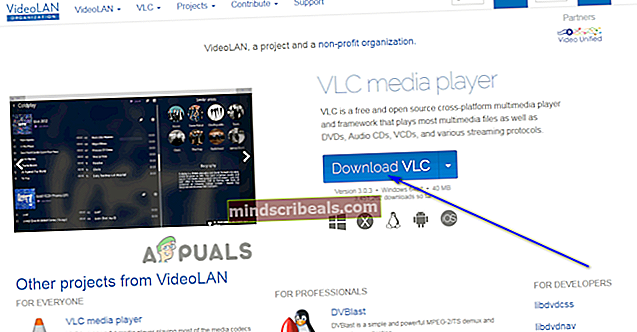
- Počkejte, až se instalační program stáhne.
- Po úspěšném stažení instalačního programu přejděte na místo, kam byl stažen, a dvojitým kliknutím jej spusťte.
- Postupujte podle pokynů na obrazovce a projděte instalačním programem a nainstalujte VLC Media Player do počítače.
- Jakmile bude VLC Media Player úspěšně nainstalován,zahájeníto. Můžete tak učinit z počítačeNabídka Start.

- Klikněte naMédiana panelu nástrojů v horní části okna.
- Klikněte naOtevřená složka… ve výsledné kontextové nabídce.
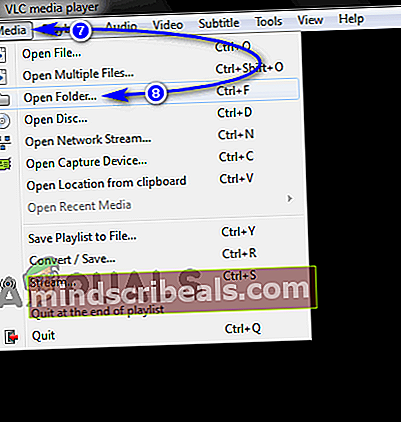
- Přejděte do složky obsahující soubory VOB, které chcete přehrát, a otevřete je.
- Jakmile otevřete příslušnou složku, klikněte naVybrat složku.
Jakmile tak učiníte, přehrávač VLC Media Player začne přehrávat soubory VOB umístěné ve vybrané složce a budete mít přístup ke všem nabídkám DVD, zvláštním funkcím, kapitolám a dalším bonusům naprogramovaným do Soubory VOB.
Metoda 2: Přehrávání souborů VOB pomocí MPC-HC
MPC-HC je další zcela bezplatný a otevřený přehrávač médií třetích stran určený pro operační systém Windows. MPC-HC dokáže přehrávat téměř všechny formáty mediálních souborů, a to včetně souborů ve formátu VOB. Chcete-li přehrávat soubory VOB na počítači se systémem Windows pomocí MPC-HC, musíte udělat následující:
- Navigovat do//mpc-hc.org/downloads/ v internetovém prohlížeči podle vašeho výběru.
- PodBinární souborysekci, klikněte naInstalátorpodPro 32bitový (x86) Windows (pokud používáte 32bitovou verzi systému Windows) neboPro 64bitový (x64) Windows(pokud používáte 64bitovou verzi systému Windows) a zahájíte stahování instalačního programu pro MPC-HC navrženého speciálně pro iteraci systému Windows, kterou máte.
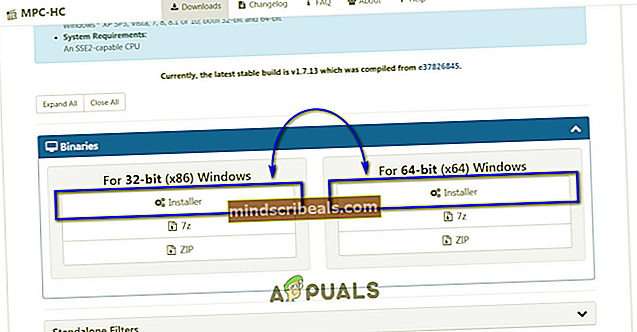
- Počkejte na úspěšné stažení instalačního programu.
- Po stažení instalačního programu pro MPC-HC přejděte na místo, kam byl instalační program stažen, vyhledejte instalační program a dvojitým kliknutím jej spusťte.
- Postupujte podle pokynů na obrazovce a projděte instalačním programem a nainstalujte MPC-HC do počítače.
- Jakmile je ve vašem počítači nainstalován MPC-HC,běhAplikace.

- Klikněte naSoubor> Rychlé otevření souboru ....

- Přejděte do počítače a otevřete složku obsahující soubor VOB, který chcete přehrát.
- Klikněte na soubor VOB, který chcete přehrát, abyste jej vybrali, a klikněte naOtevřeno. Jakmile tak učiníte, MPC-HC začne přehrávat vybraný soubor VOB, spolu se všemi nabídkami, doplňky a speciálními funkcemi, které byly naprogramovány na DVD, ze kterého byl vybraný soubor VOB zkopírován.